Ako opraviť, ak sa CSGO nespustí v systéme Windows 10?
Hry / / August 05, 2021
Hra CS: GO’s (známa tiež ako Counter-Strike: Global Offensive) Shattered Web Operation sa práve skončila a hráči si veľmi dobre zveľadili svoju Operation Coin. Táto hra len nedávno prekonala rekord 1 milióna súbežných hráčov. Aj keď hra nevykazuje žiadne známky zastavenia napriek tomu, že má 8 rokov, v hre sa používateľom vyskytujú určité chyby.
Niektorí používatelia hlásia, že v poslednej dobe čelia zvláštnemu problému. Táto hra sa pre niektorých hráčov začína odmietať a pre hráčov vonku je veľmi frustrujúca. Ak hru nemôžete spustiť, opravte ju podľa pokynov uvedených nižšie.
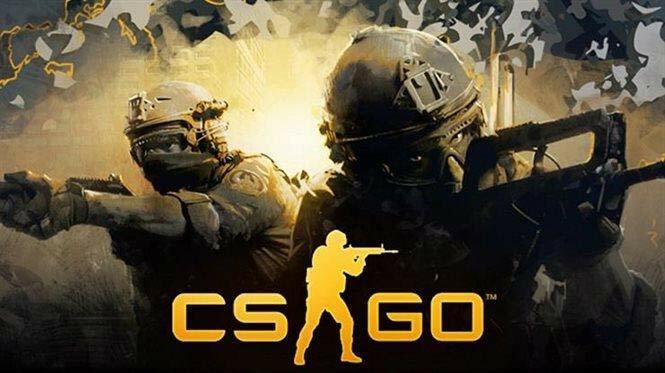
Obsah
-
1 Ako opraviť, ak sa CSGO nespustí v systéme Windows 10?
- 1.1 Riešenie 2: - Overte integritu herných súborov
- 1.2 Riešenie 3: - Aktualizujte grafický ovládač
- 1.3 Riešenie 4: –Obnovte CPU / GPU na rýchlosť skladu
- 1.4 Riešenie 5: - Ukončite nepotrebné procesy
- 1.5 Riešenie 6: - Skontrolujte dostupnosť aktualizácií systému Windows
- 1.6 Riešenie 7: - Preinštalujte hru
- 1.7 Riešenie 8: - Preinštalujte Steam
Ako opraviť, ak sa CSGO nespustí v systéme Windows 10?
Riešenie 1: - Spustite CS: GO ako správca
Jedným z hlavných dôvodov problému je, že niektoré zo súborov nie sú prístupné z dôvodu nedostatku správcovských oprávnení. To môže jednoducho viesť k tomu, že sa hra nespustí úplne. Ak používate bežný účet bez oprávnení správcu alebo máte povolené UAC, mali by ste spustiť CS: GO s oprávneniami správcu. Takto to urobíte: -
- Ukončite Steam. Uistite sa, že v Správcovi úloh nie sú žiadne procesy Steam
- Kliknite pravým tlačidlom myši na ikonu Steam a prejdite do ponuky Vlastnosti
- V časti Kompatibilita začiarknite políčko vedľa možnosti „Spustiť tento program ako správca“.
- Kliknite na tlačidlo Použiť a potom na tlačidlo OK.
- Znova spustite Steam a spustite CS: GO.
Riešenie 2: - Overte integritu herných súborov
Môže sa stať, že ste hru neuzavreli správne alebo z nejakého dôvodu, alebo by došlo k poškodeniu súborov hry. Ak sú vaše súbory poškodené alebo chýbajú, vaša hra sa určite neotvorí. Existuje však jednoduchá oprava, ktorú je možné vyskúšať pred úplným preinštalovaním hry, ak si myslíte, že sú vaše herné súbory poškodené. Overenie integrity súborov hier vám môže pomôcť zbaviť sa tohto problému. Postupujte podľa pokynov uvedených nižšie:
- Otvorte Steam
- Kliknite pravým tlačidlom myši na Counter Strike Global Offensive a vyberte Vlastnosti
- Vyberte kartu Lokálne súbory a potom kliknite na položku Overiť integritu herných súborov
- Niekedy môže overenie chvíľu trvať, najmä ak je hra na pevnom disku. Buďte trpezliví a počkajte, kým to skončí
- Spustite CS: GO
Riešenie 3: - Aktualizujte grafický ovládač
Ak svoje ovládače GPU neaktualizujete pravidelne, je možné, že sú zastarané. Pri zastaraných ovládačoch môžete počas hrania hry čeliť mnohým problémom. Niekedy to môže viesť k tomu, že sa hra nespustí vôbec. Navyše niekedy môže problém spôsobiť aj problém, ktorý môže fungovať s grafickým ovládačom. Z tohto dôvodu sa odporúča nielen aktualizovať ovládač GPU, ale vykonať novú inštaláciu. Ak chcete urobiť novú inštaláciu, stiahni DDU a vykonajte čistú odinštaláciu grafického ovládača. Reštartujte počítač a na webe výrobcu si stiahnite najnovšie ovládače GPU. Po stiahnutí najnovších ovládačov ich nainštalujte a reštartujte počítač.
Riešenie 4: –Obnovte CPU / GPU na rýchlosť skladu
Ak ste pretaktovali svoj GPU / CPU, potom sa môže zvýšiť využitie alebo teplota GPU / CPU. Môže to viesť k tomu, že sa hra nespustí, a tiež by mohlo dôjsť k zamrznutiu počítača. Ak ste pretaktovali svoj procesor / grafický procesor, odporúča sa obnoviť procesor / grafický procesor na rýchlosť hodín. Môžete jednoducho prejsť do systému BIOS a obnoviť všetky nastavenia na predvolené, aby ste obnovili nastavenie hodín procesora. V prípade GPU prejdite na softvér, ktorý ste použili na pretaktovanie GPU, a obnovte predvolené hodnoty všetkých nastavení.
Prečítajte si tiež: - Ako opraviť VAC nebolo možné overiť hernú reláciu CSGO 2020?
Riešenie 5: - Ukončite nepotrebné procesy
Ak máte spustených veľa procesov, môže byť vaše využitie procesora a pamäte veľmi vysoké, čo spôsobí, že sa hra nespustí. Pred spustením hry sa uistite, že máte zatvorené všetky nepotrebné programy, aby ste sa vyhli tomuto problému. Môžete to urobiť tak, že kliknete pravým tlačidlom myši na panel úloh a vyberiete Správcu úloh. Po otvorení Správcu úloh kliknite pravým tlačidlom myši na proces, ktorý chcete ukončiť, a kliknite na položku Ukončiť proces. Môžete tiež kliknúť na kartu CPU alebo na kartu Pamäť a zoradiť procesy podľa ich využitia, aby ste zistili, ktorý proces využíva najviac RAM / CPU.
Riešenie 6: - Skontrolujte dostupnosť aktualizácií systému Windows
Systém Windows môže tiež spôsobiť množstvo problémov s hrou, ktorá spôsobí jej nespustenie. Nielen to, ale Windows Update môže byť tiež príčinou mnohých ďalších problémov, ako je koktanie a zaostávanie pri hraní hry. Ak sa chcete vyhnúť takýmto problémom, nezabudnite aktualizovať systém Windows. Takto to urobíte: -
- Kliknite na Štart a potom stlačením ikony ozubeného kolieska otvorte nastavenia
- Prejdite na stránku Aktualizácia a zabezpečenie
- Kliknite na položku Skontrolovať aktualizácie
- Stiahnite si aktualizácie
- Reštartujte počítač a nainštalujte aktualizácie
Riešenie 7: - Preinštalujte hru
Ak vyššie uvedené riešenia nefungujú, možno budete musieť hru preinštalovať, pretože tu môžu byť súbory, ktoré sa pri overovaní integrity môžu ukázať v poriadku, ale v skutočnosti to môže byť príčina problém. Nová inštalácia hry a oprava tohto problému. Podľa pokynov na preinštalovanie hry: -
- Spustite Steam
- Prejdite do svojej knižnice, kliknite pravým tlačidlom myši na CS: GO a kliknite na položku Odinštalovať
- Kliknite na možnosť Odstrániť
- Znova otvorte svoju knižnicu a nainštalujte hru
Riešenie 8: - Preinštalujte Steam
Nakoniec, ak žiadne z riešení nefunguje, preinštalovanie služby Steam by malo byť vašou poslednou možnosťou. Ak chcete preinštalovať Steam, postupujte podľa uvedených krokov: -
- Kliknite pravým tlačidlom myši na Steam a kliknite na Otvoriť umiestnenie súboru
- Ak chcete, aby sa vaše údaje neodstránili, musíte skopírovať priečinok Steamapps a vložiť ho na nejaké iné miesto ako zálohu
- Ďalej stlačte Windows + R a otvorte dialógové okno Spustiť
- Typ „appwiz.cpl“
- Nájdite Steam a odinštalujte ho
- Ísť do Steam’s a stiahnite si inštalačný program Steam
- Nainštalujte Steam
- Pravým tlačidlom myši kliknite na ikonu Steam a znova kliknite na umiestnenie otvoreného priečinka
- Vložte zálohu priečinka Steamapps a kliknite na Áno, ak sa zobrazí nejaká výzva o zlúčení priečinkov
V ideálnom prípade jedno z týchto riešení určite bude fungovať a mali by ste byť schopní hrať hru. V prípade akýchkoľvek ďalších problémov, pre ktoré potrebujete opravu, vložte komentár nižšie a my vám radi pomôžeme.


![Ľahká metóda na zakorenenie ZTE Blade A3 Lite pomocou nástroja Magisk [nie je potrebné TWRP]](/f/0a5047f4a4df3bf9072b40e0761335fb.jpg?width=288&height=384)
